HD是一款非常实用的高清视频相册制作软件,可以帮助用户编辑所有图片文件和视频文件,制作出完美的相册; 整个程序应用系统采用最新的NVENC和Intel Media技术,可以将整个图像处理过程提升到最快,幻灯片分辨率最高支持4K; 在这个版本中,程序内置了一个易于使用的幻灯片设计向导,让新手可以直接完成你的整个设计过程; 新版本提供新的自定义转场效果、新的音乐和音效、新的图标编辑器、新的高品质主题; 支持自动选择压缩比,可以选择不同的衰减效果; 内置音视频播放器,支持插入片头字幕,支持添加字幕和logo,添加背景音乐; 需要的用户可以下载体验
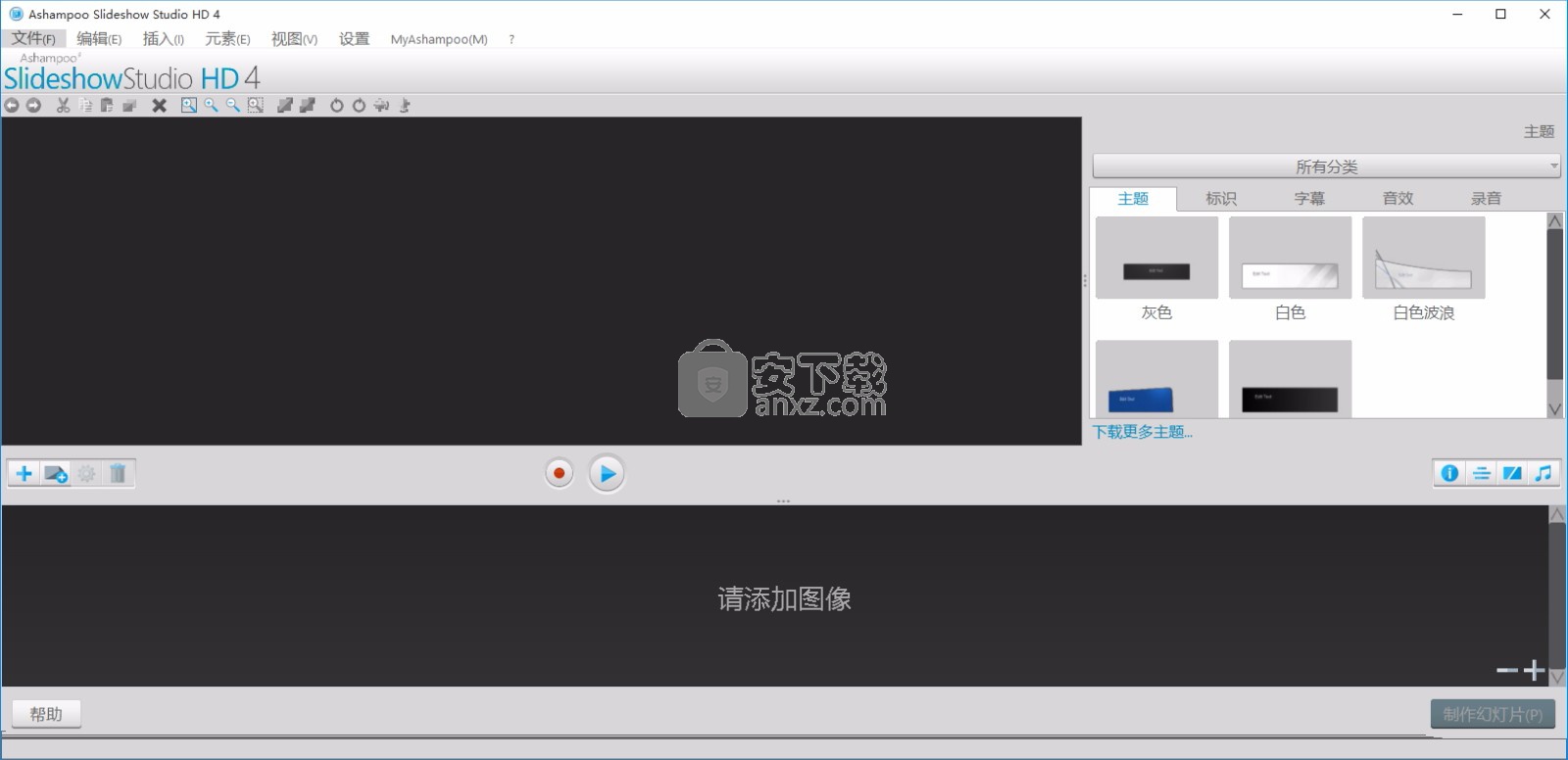
软件功能
设定主题
可选择多种主题以适应每个场景
自定义现有主题,或从头开始设计您自己的主题
用背景音乐和音效唤起情感
添加背景音乐
使用各种音效制造悬念或渲染欢快的场景
该程序可以录制任何录音设备的声音,包括所听即所得和立体声混音,具体取决于您的声卡是否支持。
添加音效
该程序包括大量音效,从鼓掌声到口哨声等等。 允许您使用您的声音来动员您的听众并让他们惊叹不已。
软件特色
简单易用,特效丰富,支持720p和1080p高清输出! 直接上传到;
图像转换、自动定义特效、特写和缩放(Ken Burns)、添加字幕、背景音乐、片头和片尾字幕;
格式支持MPEG 1/2/4等格式,兼容格式,可直接刻录到DVD或蓝光(Blu-ray™)光盘;
多个向导使创建幻灯片更容易、超快的电影制作、大量新模板、过渡和声音效果
幻灯片现在支持分辨率高达 4K 的 MKV 和 MP4 文件
安装步骤
1、用户可点击本站提供的下载路径下载相应的程序安装包
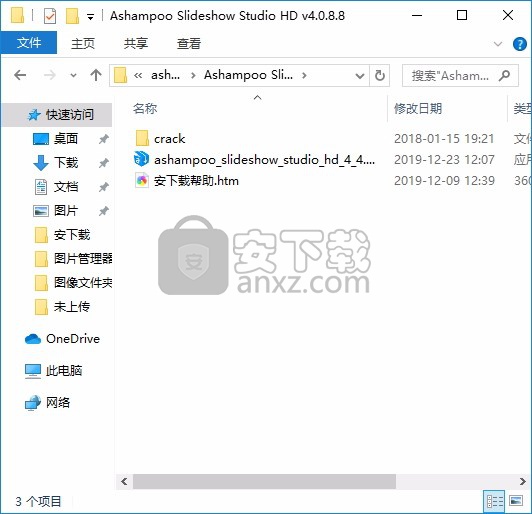
2.只需要使用解压功能打开压缩包,双击主程序安装,弹出程序安装界面
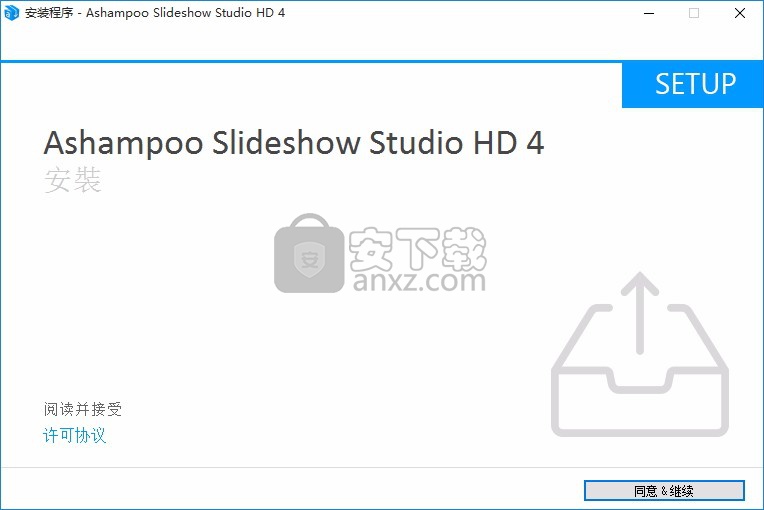
3.您可以点击浏览按钮,根据您的需要更改应用程序的安装路径
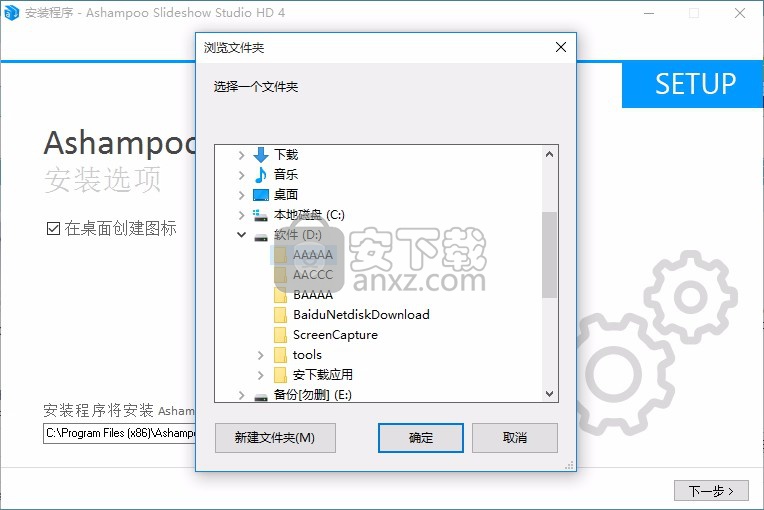
4.桌面快捷键的创建可以根据用户需要创建,也可以不创建
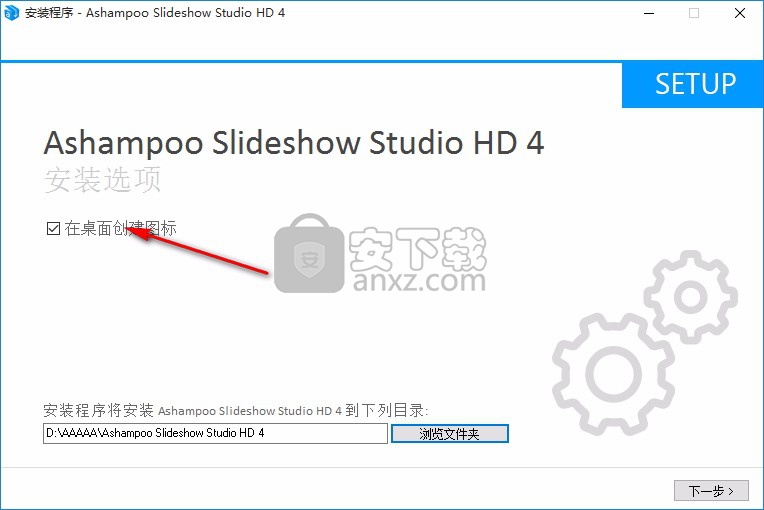
5.会弹出应用安装进度条加载界面,等待加载完成即可
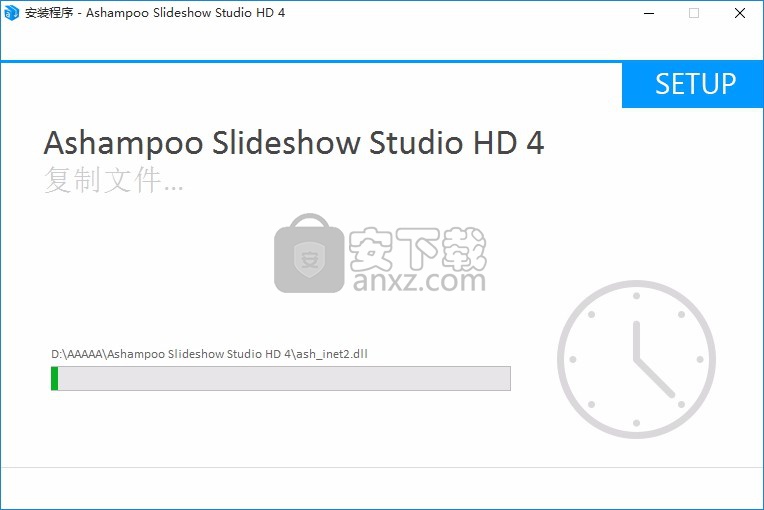
6、根据提示点击安装,弹出程序安装完成界面制作法术视频软件破解版6,点击完成按钮即可

破解方法
1.程序安装完成后先不要运行程序,打开安装包,然后将文件夹中的破解文件复制到剪贴板
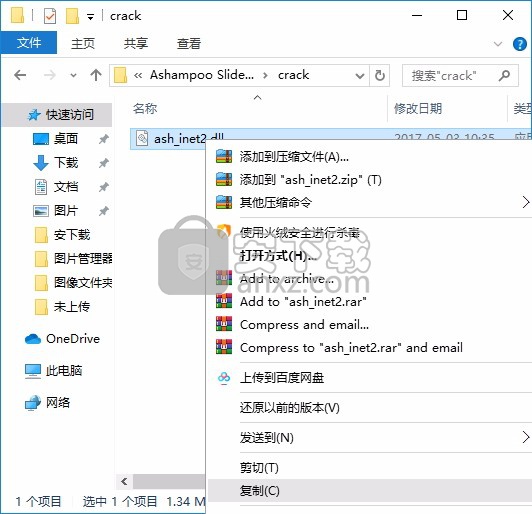

2.然后打开程序安装路径,将复制的破解文件粘贴到对应的程序文件夹中替换源文件
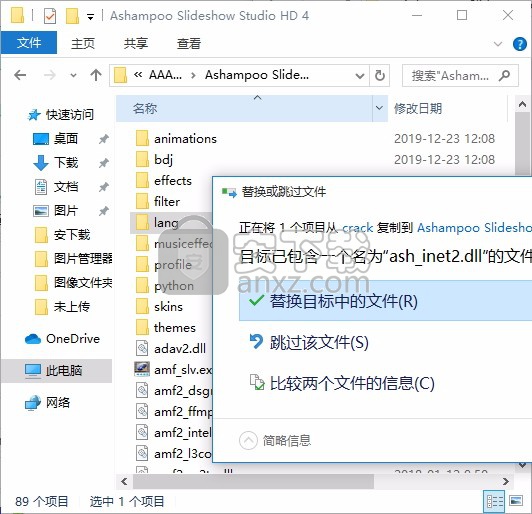
3、完成以上步骤后,可以双击打开应用程序,即可得到对应的破解程序

指示
1.程序破解后,双击打开,会弹出相应的用户界面,等待加载完成

2.做什么,可以选择新建一个项目或者打开一个已经存在的项目制作法术视频软件破解版6,可以设置总是从空白项目开始
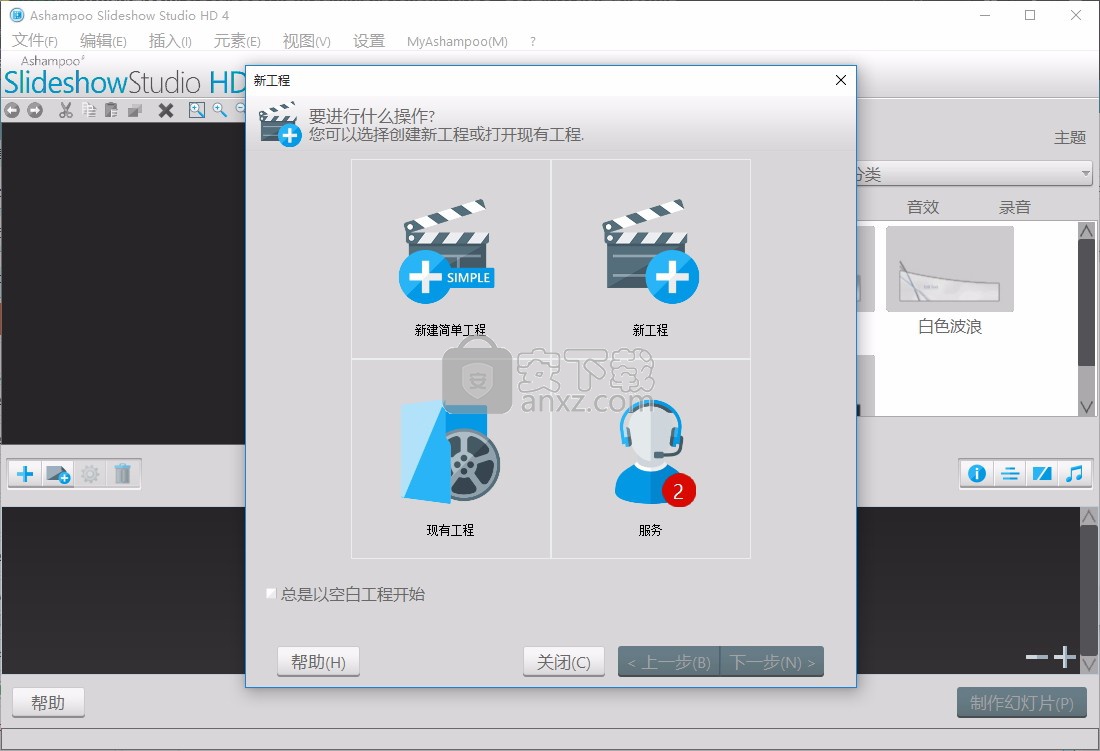
3.用户现在需要选择一个主题,可以根据自己的需要选择,选择一个主题,请为幻灯片选择一个主题
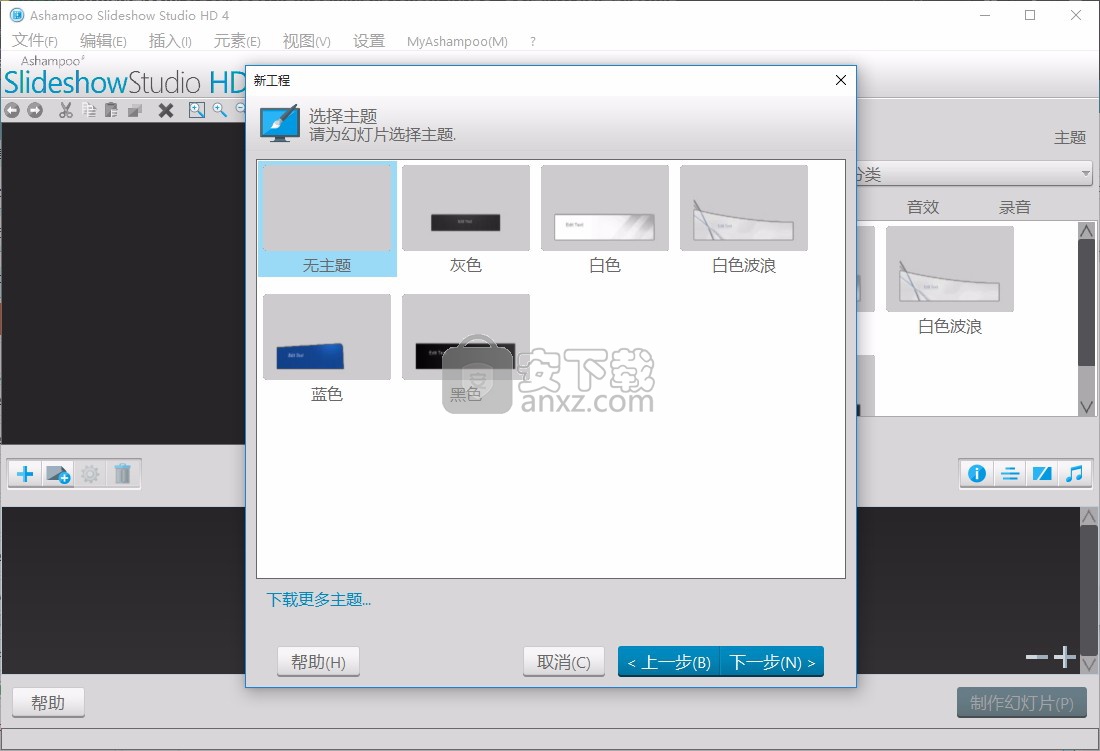
4.选择幻灯片模式,幻灯片请选择幻灯片模式,,适应音乐,适应时间,制作幻灯片

5. 设置。 请调整幻灯片设置能量级别、低、正常、预览、过渡效果。 Ken Burns:,随机,背景音轨,标题,时长文件路径
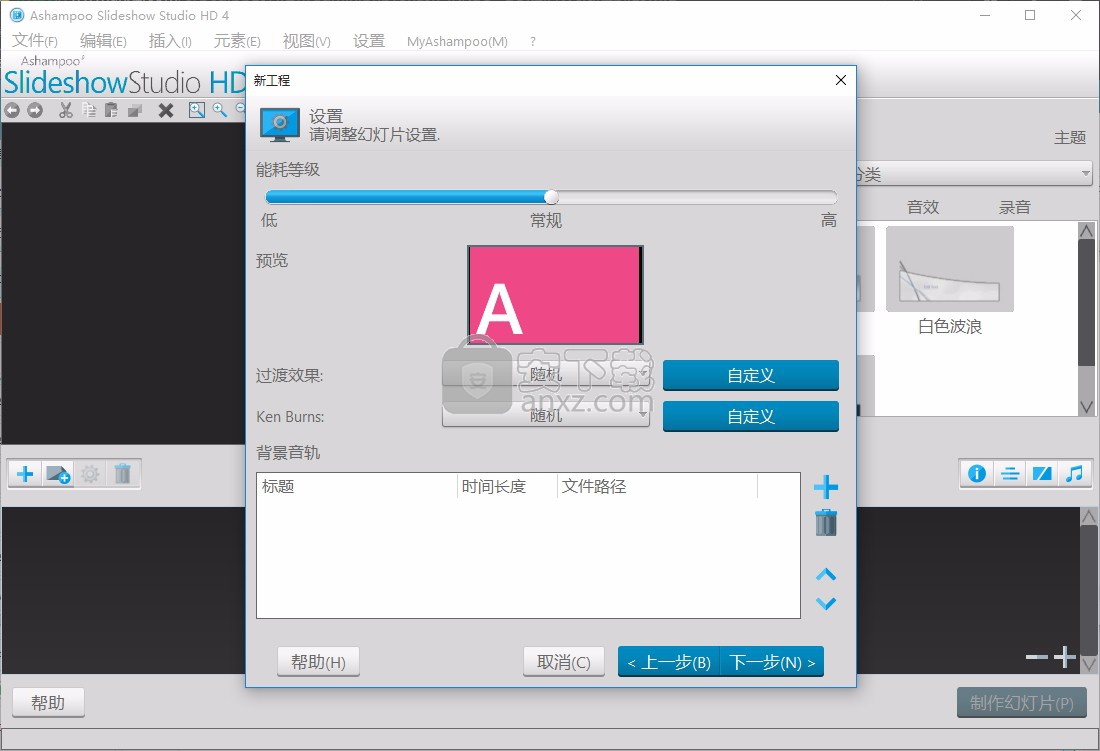
6.添加文件,请添加幻灯片、列表视图、详细信息视图中使用的图片,点击添加图片
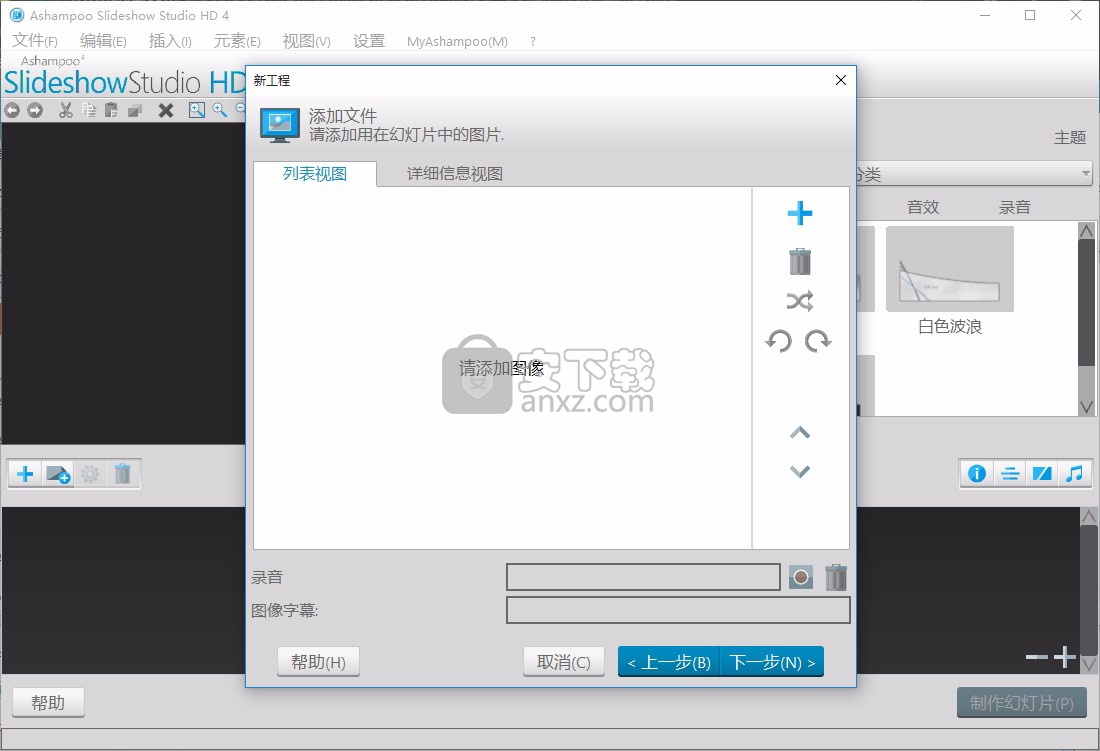
7.可以设置显示和保存字幕的安全区域(大部分电视只有安全区域的字幕才能正常显示),时间线会自动换行,字幕文本编辑器默认字体:Arial,10 , 常规的
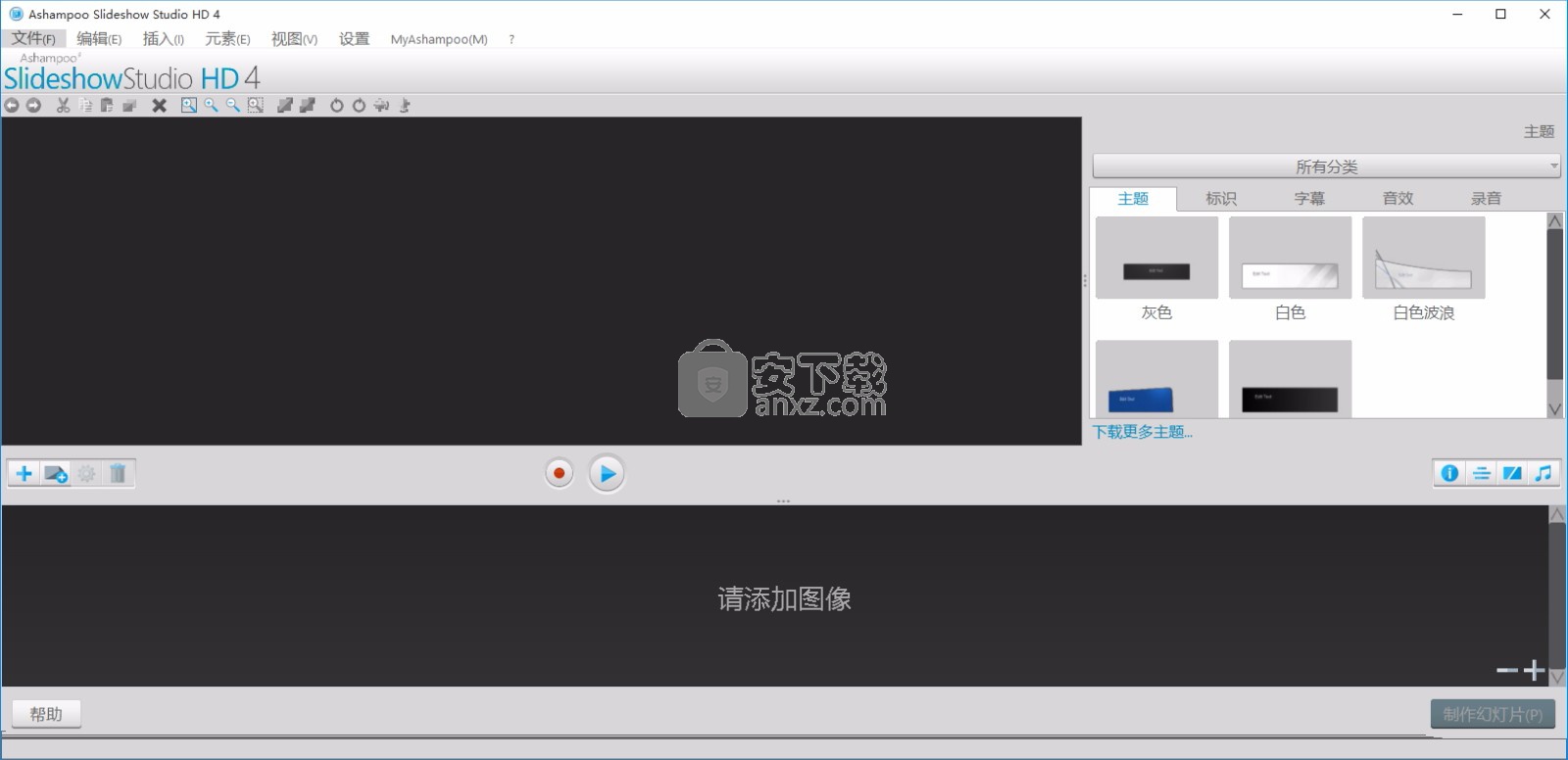
8.设置启用自动保存,每5分钟自动保存,禁用普通文件对话框,自动替换丢失的图像,启用高分辨率预览视频
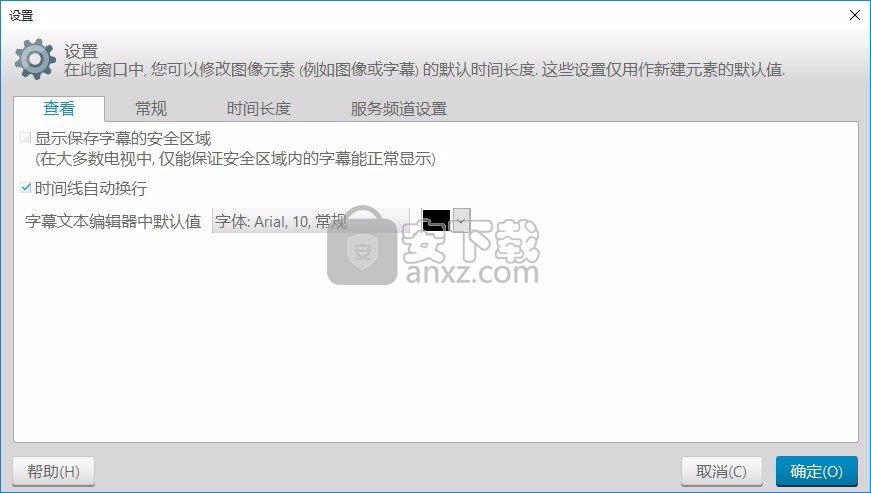
9.设置,在这个窗口中,可以修改图片元素(比如图片或者字幕)的默认时长这些设置只作为新建元素的默认值

10. 打开应用程序后,将出现一个项目向导来帮助您创建幻灯片。
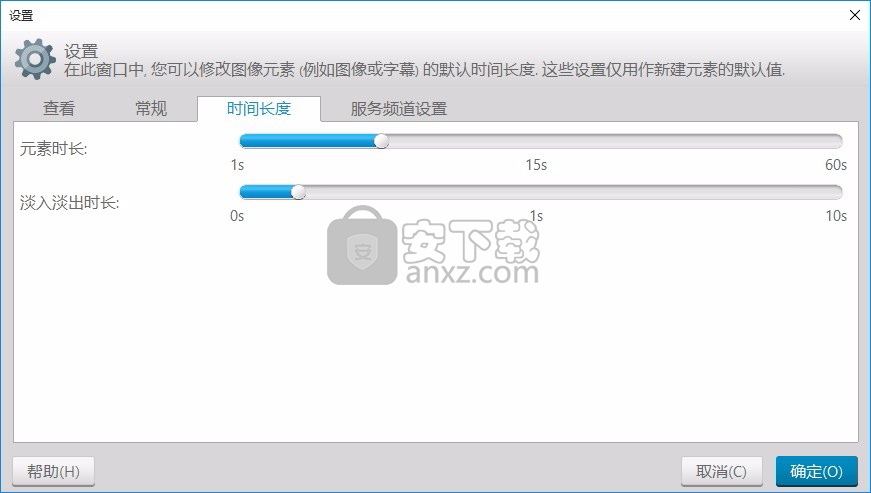
新的简单项目可指导您完成创建带有音乐和叠加层的幻灯片的步骤。 更多在这里。
New ,创建一个新的空项目。 更多在这里。
现有项目,加载现有的幻灯片项目。 请注意,您不能打开/编辑现有的视频文件,例如 MP4。
显示服务菜单的服务。 稍后总是从一个空项目开始,启用此选项以始终创建一个空项目并跳过此向导。
编辑器包括三个区域:
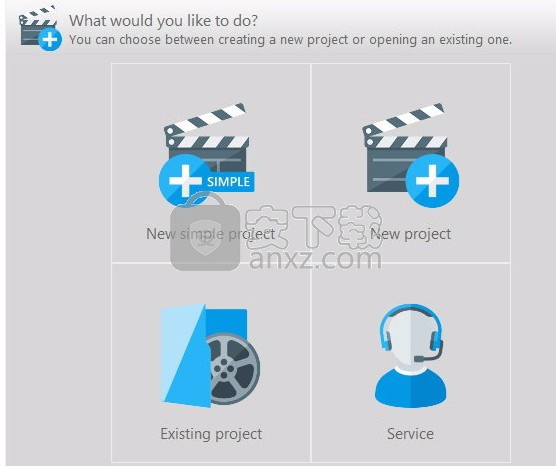
1. 幻灯片编辑器:您可以在此处编辑所选图像并添加文本和图形叠加等对象。
2. 时间轴:在这里您可以调整幻灯片的顺序、幻灯片切换和任何添加的对象。
3.主题:这些主题可以帮助您营造各种风格的预设氛围
幻灯片编辑器
幻灯片编辑器允许您应用图像编辑效果,例如旋转和添加文本、图像和形状对象。
工具栏
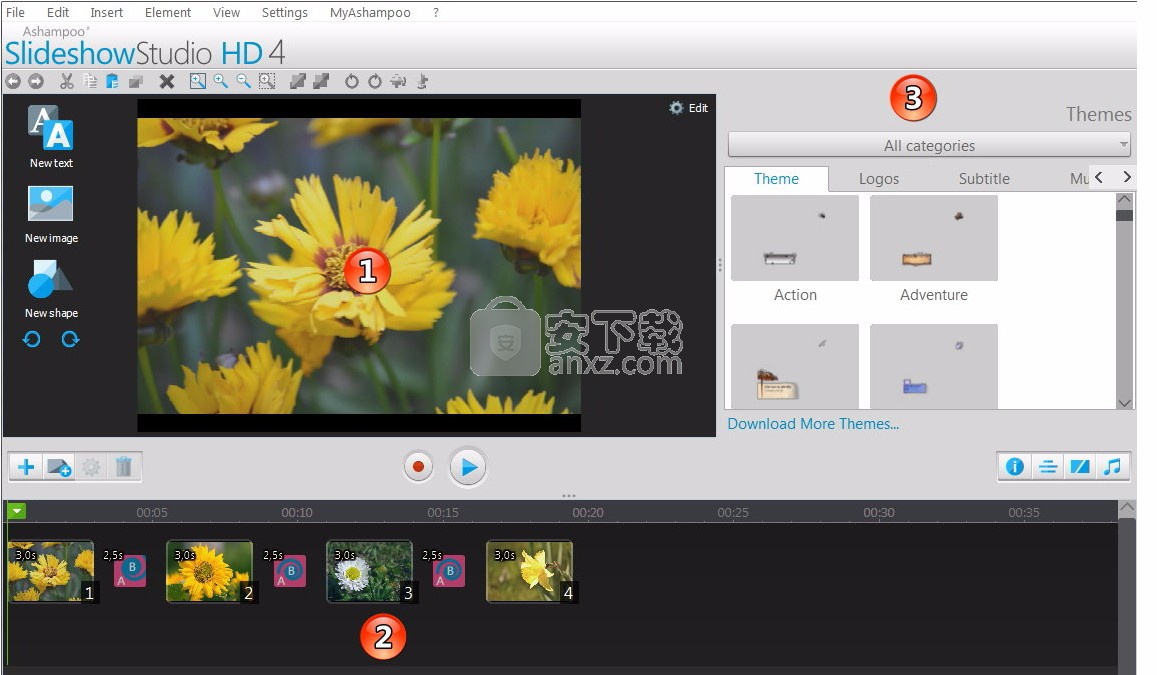
撤销,撤销上一个动作。 请注意,此功能仅适用于幻灯片编辑器中的操作,不会影响对时间线的更改。
重做,重做上次未完成的操作。 请注意,此功能仅适用于幻灯片编辑器中的操作,不会影响对时间线的更改。
剪切,将所选对象复制到系统剪贴板并将其从图像中删除。
复制,将选中的对象复制到系统剪贴板。
粘贴将最近复制的对象粘贴到当前位置。 将选定对象移动到对象层次结构中的最高位置。
将选定对象移动到对象层次结构中的最低位置。 向左旋转,将所选对象向左旋转 90°。
处理对象
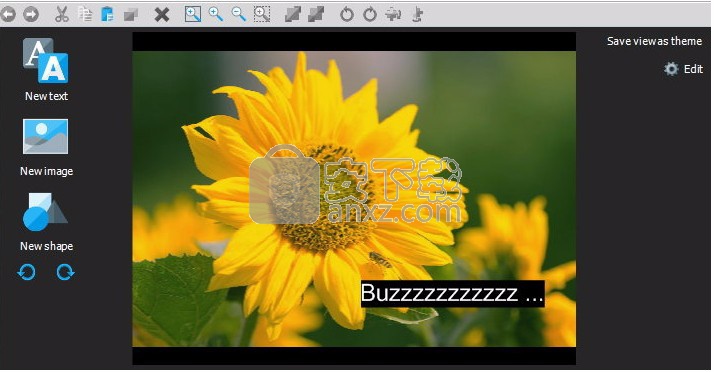
新文本,使用文本编辑器创建具有单独字体、大小和颜色设置的新文本对象。
新建图像,将本地图像文件插入到图像中。 添加的图像会自动调整大小以不填满整个工作区。 您可以根据需要自由调整对象的大小。
新形状,使用形状编辑器创建一个形状对象,例如具有自定义轮廓、填充和透明度设置的星形。
向左/向右旋转 使用这些按钮,您可以将当前图像向左/向右旋转 90°。
单击一个对象将其选中,或按住 Ctrl 键连续选择多个对象。 按 Ctrl+A 选择所有对象。 您也可以拖动创建一个选择矩形,类似于在桌面上选择多个文件。 双击一个对象来编辑它。
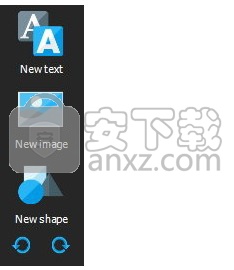
要移动对象,只需左键单击并按住对象,然后移动鼠标重新定位对象。
视觉指南

按住 Alt 键将所选对象与另一个对象对齐。 一旦所选对象的标记之一接触到用于对齐的对象,它就会被一个红色框包围。 选定的对象将捕捉到该位置。 试试这个功能来感受一下。

按住 Ctrl 将对象水平/垂直居中。 一旦其中一个标记触及虚线,该对象就会卡入到位。 试试这个功能来感受一下。
调整对象大小
拖动边框标记以调整对象大小,或拖动中心附近的圆形标记以旋转它们。
旋转物体

拖动圆形标记以旋转对象。
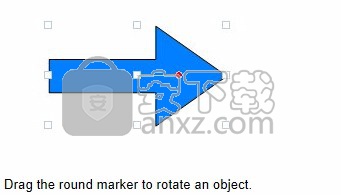
按住 Ctrl 键可显示视觉指南,帮助您将对象旋转特定角度。


按住 Alt 键可显示视觉指南,让您微调角度。
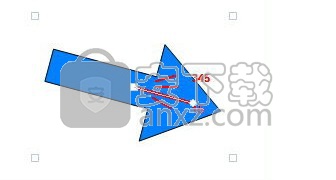
右键单击图像或对象以显示上下文菜单。某些功能仅适用于对象
更改显示时间,显示当前图像的图像设置,插入,enü_Einfügen

文本,使用文本编辑器创建具有单独字体、大小和颜色设置的新文本对象。
圈出文字,使用文本编辑器将文字围成一个圈。 关闭后制作法术视频软件破解版6,拖动圆形标记以调整文本对象的角度。
表格,用表格编辑器创建一个表格对象。
图像,将本地图像文件插入到图像中。 添加的图像会自动调整大小,不会填满整个工作区。 您可以根据需要自由调整对象的大小。
形状,使用形状编辑器创建具有自定义轮廓、填充和透明度设置的形状对象,例如星形。
构建反射,创建所选元素的反射,类似于水反射。 新创建的对象不能直接编辑,但会拾取对源对象所做的任何更改,
编辑,编辑所选对象。
明确地,从当前图像中删除所有对象。
Send to Front,将选定的对象移动到对象层次结构中的最高位置。
发送回将选中的对象移动到对象中的最低位置
将视图保存为主题
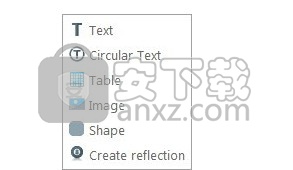
将当前对象和幻灯片设置另存为新主题。 这使您可以通过单击按钮将具有各种文本、图形和形状对象的自定义布局应用于其他图像。 您可以在“您自己的主题”下找到这些主题或在那里单独删除它们。
1. 首先,选择幻灯片的输出格式。
创建文件
使用合适的软件创建可在大多数计算机/设备上播放的视频文件。
刻录光盘
创建无需额外软件即可在 DVD 和蓝光播放器等零售设备上播放的光盘。
创建视频门户
创建优化的视频文件并将它们上传到常见的视频门户,例如。
为设备创建
创建针对特定设备(例如 iPad)优化的视频。
2. 然后,选择所需的目标格式。
3. 如果要制作光盘,必须选择电视制式。
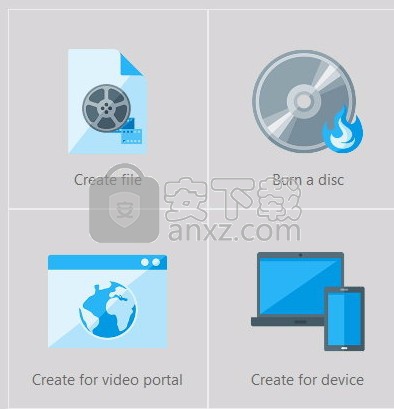
4. 然后您可能必须选择文件大小。
5. 和文件名或光盘标题。
6. 如果要刻录光盘,还必须选择光盘刻录机。
请注意,实际的编码过程可能需要一些时间,具体取决于项目的大小和您 PC 的规格。
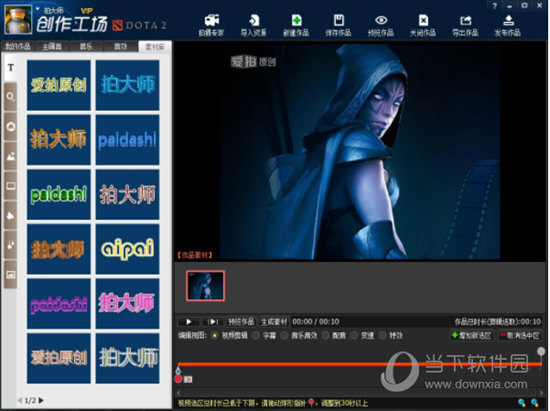
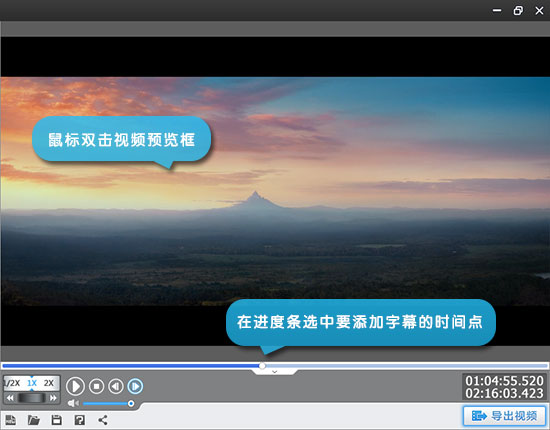

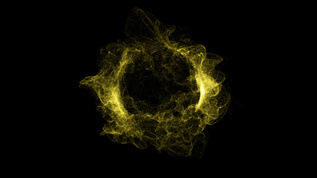

发表评论